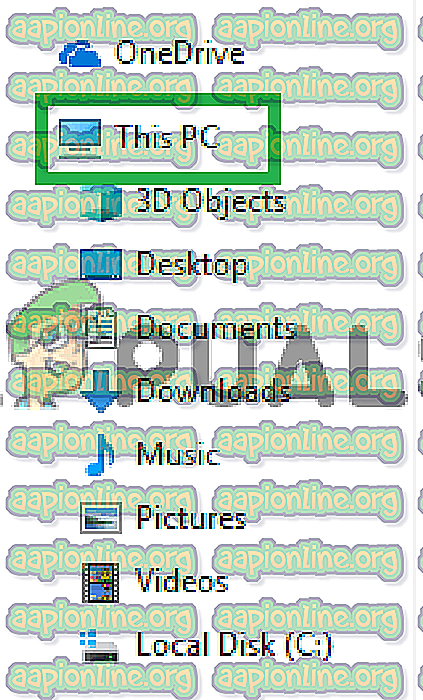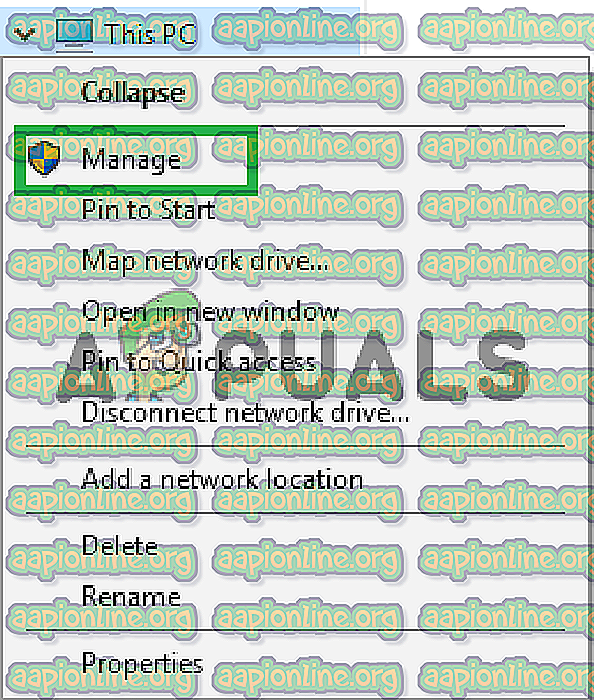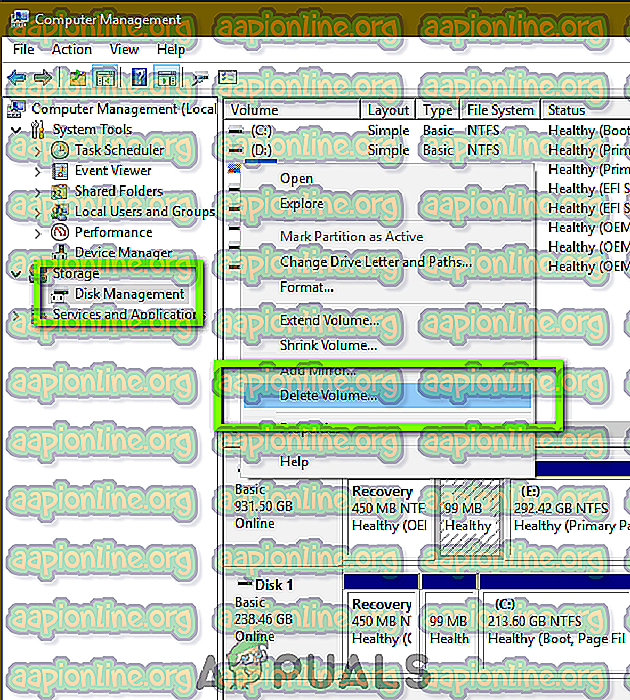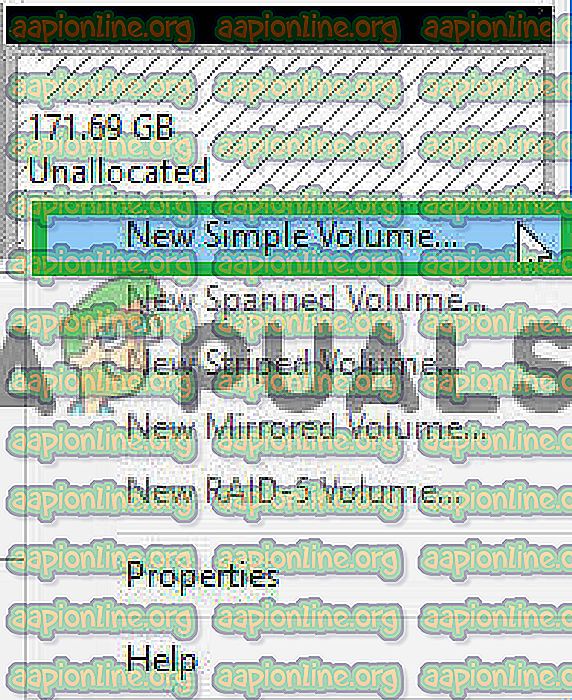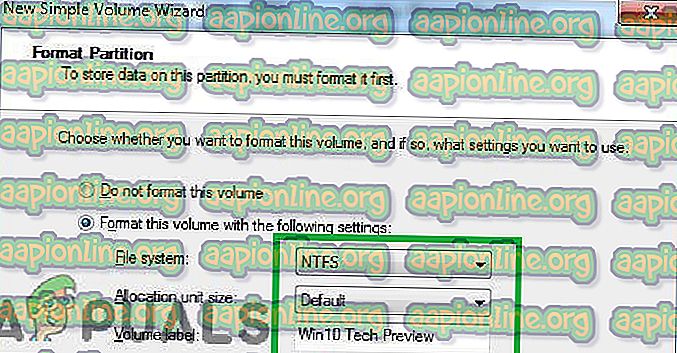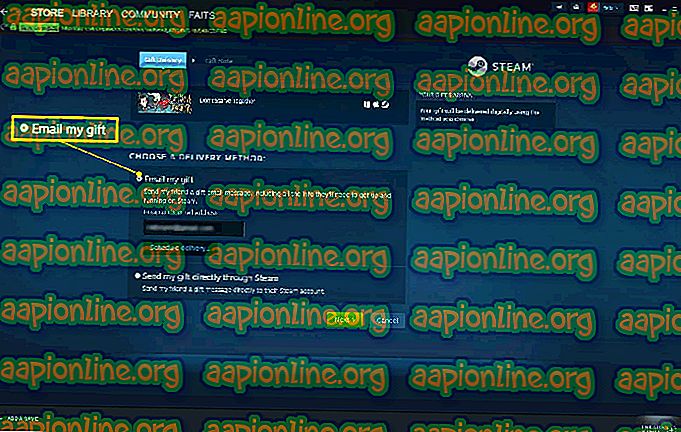So partitionieren Sie ein USB-Laufwerk unter Windows
Das USB-Laufwerk ist ein Datenspeichergerät, das einen Flash-Speicher mit einer integrierten USB-Schnittstelle enthält. Es ist normalerweise austauschbar und viel kleiner als eine optische Platte. Obwohl USB eine bequeme Lösung für das Problem der Datenübertragung darstellt, ist sein Umfang durch die standardmäßige Einzelpartitionierung begrenzt. Dies bedeutet, dass es keine Aufteilung zwischen der Speicherkapazität des Geräts gibt.

Bei vielen Benutzern muss das USB-Laufwerk möglicherweise partitioniert werden, um ein bootfähiges Windows auf einer Partition und persönliche Daten auf der anderen zu speichern. Abgesehen davon gibt es viele andere Gründe, aus denen der Benutzer möglicherweise zwei Partitionen auf dem Laufwerk benötigt. In diesem Artikel werden wir Sie beim Erstellen von zwei Partitionen auf einem einzelnen USB-Laufwerk unterstützen.
Wie erstelle ich mehrere Partitionen auf einem USB-Laufwerk?
In diesem Prozess lernen Sie die Methode kennen, mit der Sie mehrere Partitionen auf dem USB-Laufwerk erstellen können. Beachten Sie jedoch, bevor Sie fortfahren, dass dadurch alle auf dem Laufwerk vorhandenen Daten gelöscht werden .
- Schließen Sie das Gerät an den Computer an und warten Sie, bis es erkannt wird.
- Klicken Sie auf das Dateiexplorer- Symbol und im linken Fensterbereich (oder drücken Sie Windows + E) und klicken Sie mit der rechten Maustaste auf das Symbol " Dieser PC ".
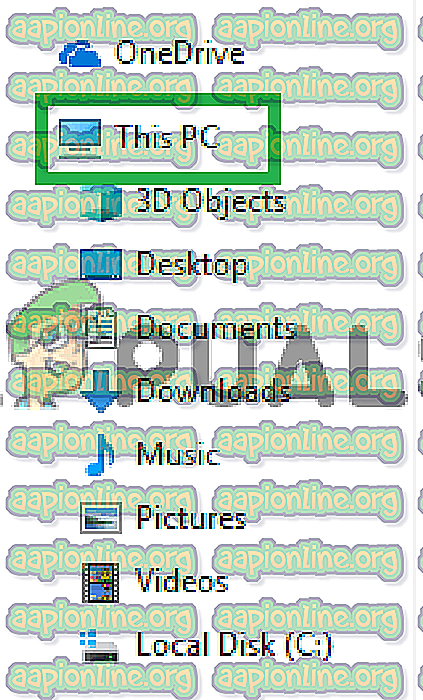
Hinweis: Klicken Sie in älteren Windows-Versionen mit der rechten Maustaste auf das Symbol "Arbeitsplatz".
- Wählen Sie " Verwalten " aus der Liste und klicken Sie auf die Option " Datenträgerverwaltung ".
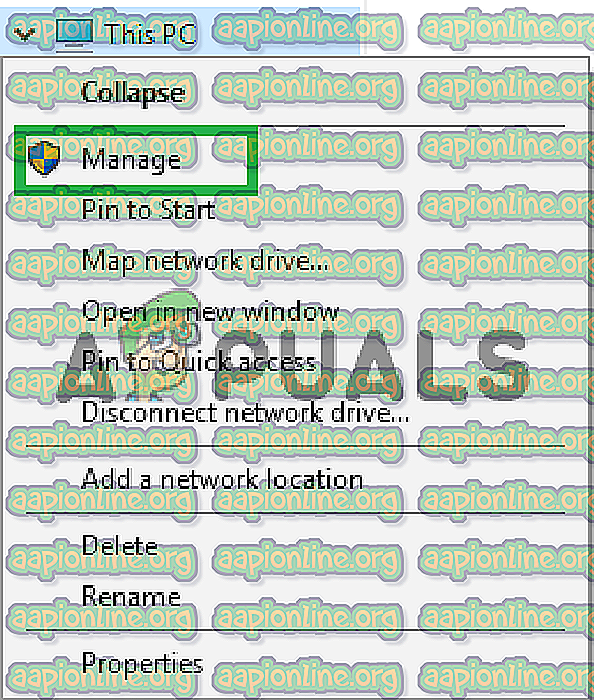
- Klicken Sie mit der rechten Maustaste auf den Namen Ihres USB- Laufwerks und wählen Sie „ Delete Volume “.
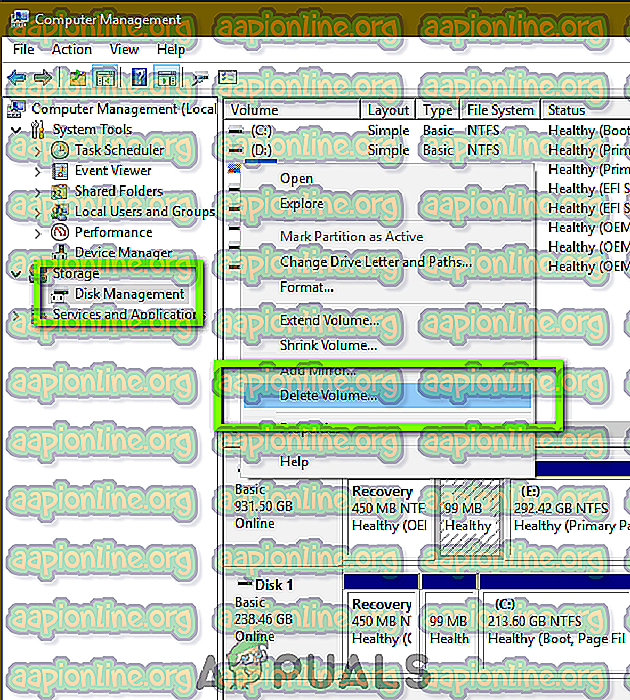
- Warten Sie, bis " Nicht zugeordnet " in den Details angezeigt wird.
- Klicken Sie mit der rechten Maustaste auf den Namen des USB- Laufwerks und wählen Sie „ New Simple Volume “.
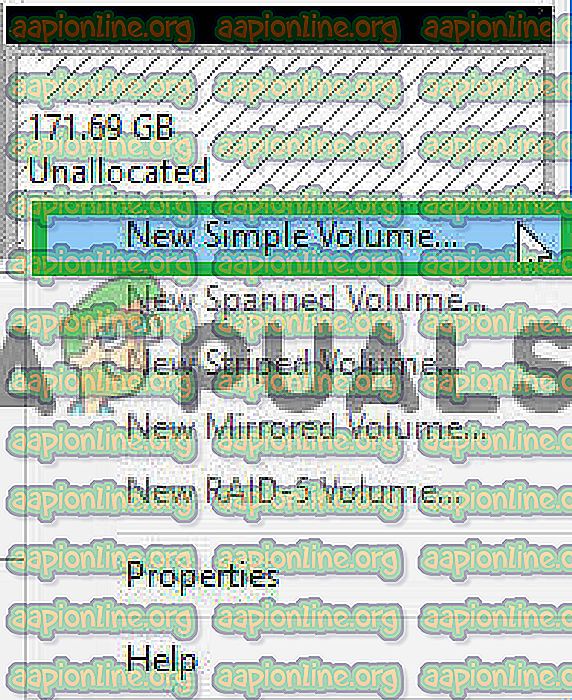
- Klicken Sie auf " Weiter " und geben Sie die Größe ein, die Sie für die erste Partition benötigen.
Hinweis: Die Größe wird in MB angegeben und 1024 MB entsprechen 1 GB .
- Klicken Sie auf " Weiter " und der " Laufwerksbuchstabe " für die erste Partition wird angezeigt.
Hinweis: Sie können diesen Laufwerksbuchstaben auch ändern, indem Sie auf die Dropdown-Liste klicken und eine andere auswählen.
- Klicken Sie auf „ Weiter “ und aktivieren Sie das Kontrollkästchen „ Dieses Volume mit den folgenden Einstellungen formatieren “.
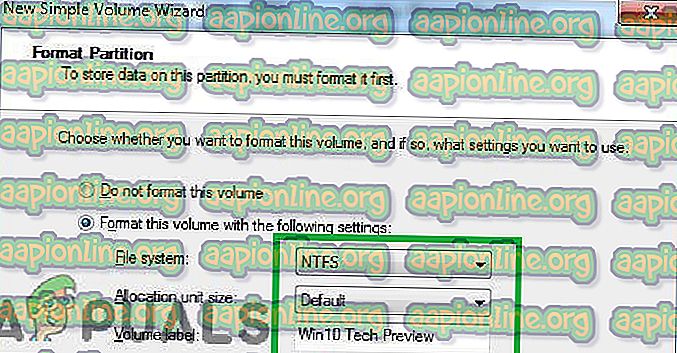
- Klicken Sie auf das Dropdown-Menü vor " Dateisystem " und wählen Sie " FAT32 ".
- Klicken Sie auf die Option „ Allocation Unit Size “ und wählen Sie „ Default “.
- Aktivieren Sie die Option „ Schnellformatierung durchführen “ und klicken Sie auf „ Weiter “.
- Klicken Sie auf " Fertig stellen " und warten Sie, bis der Vorgang abgeschlossen ist.
- Jetzt wurde eine einzelne Partition auf Ihrem Gerät erstellt.
- Klicken Sie mit der rechten Maustaste auf den nicht zugewiesenen Speicherplatz vor der ersten Partition im Fenster " Datenträgerverwaltung ".
- Wiederholen Sie den obigen Vorgang, um eine zweite Partition zu erstellen.
//appuals.com/wp-content/uploads/2019/05/asdasdsad.webm
Auf diese Weise können Sie zahlreiche Partitionen auf einem einzelnen USB-Laufwerk erstellen.